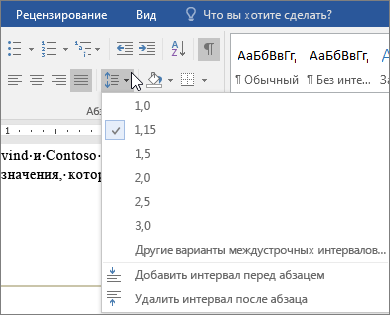Совет. Видео не на вашем языке? Попробуйте выбрать Скрытые субтитры
В приложениях Word и PowerPoint можно настроить внешний вид абзацев с помощью множества параметров.
Изменение выравнивания абзаца
-
Выделите абзацы, которые нужно изменить.
-
Чтобы вывести их по центру, выберите Главная > Центр
-
Чтобы выровнять их по правому краю, выберите Главная > Выравнивание по правому
-
Чтобы выровнять оба поля, выберите Главная > Оправдать
Изменение интервала между абзацами
-
Выделите абзацы, которые нужно изменить.
-
На вкладке Главная нажмите кнопку Интервал.
-
Выберите тип границы.
Добавление маркеров или нумерации
-
Выделите абзацы, которые нужно изменить.
-
На вкладке Главная нажмите кнопку Маркеры или Нумерация.
Изменение отступов абзацев
-
Выделите абзацы, которые нужно изменить.
-
На вкладке Главная нажмите кнопку Увеличить отступ или Уменьшить отступ.
Вам нужны дополнительные возможности?
Создание отступа в Word для Интернета
В приложениях Word и PowerPoint можно настроить внешний вид абзацев с помощью множества параметров.
Например, вы можете изменить выравнивание абзацев, величину отступа и промежуток между ними.
Сначала выделите абзацы, которые вы хотите изменить, а затем на вкладке Главная в группе Абзац нажмите нужную кнопку.
По умолчанию текст чаще всего выравнивается по левому краю, но можно выровнять его по центру, по правому краю или по обоим краям.
Нажмите кнопку Интервал, чтобы изменить промежуток между строками либо перед абзацами и после них.
Вы также можете добавить маркеры или нумерацию.
Чтобы добавить отступ к абзацам, нажмите кнопку Увеличить отступ. Если нужно убрать его, нажмите Уменьшить отступ.
Какое форматирование вы бы ни захотели применить к абзацам, вы найдете все необходимые инструменты здесь, в группе Абзац.